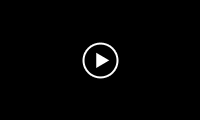使いかた
対応機種
対応機種 SGPT
nasne(ナスネ)™で録画した番組や放送中の番組をタブレットで視聴する
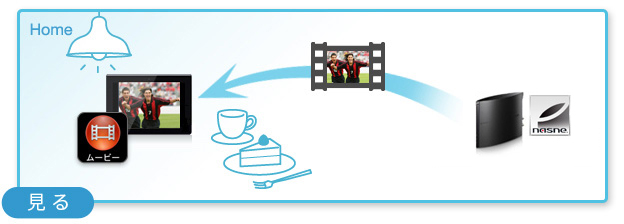
ここでは、"ナスネ"で録画した番組や放送中の番組を、タブレットで視聴する方法をご説明します。
録画した番組や放送中の番組の視聴方法

-
初めてお使いになる場合は、事前に”ナスネ”本体、および”ナスネ”の設定が必要になります。
また、録画した番組を視聴するには、事前に”ナスネ”に番組が録画されている必要があります。
設定方法は以下のページをご参照ください。

-
nasne(ナスネ)™システムソフトウェア バージョン2.10 アップデートに関するご注意
バージョン2.10 アップデートにて、録画番組へのチャプター自動生成機能が追加されました。
これにより、ムービーアプリケーション で番組を視聴する際に使用する早送り/巻き戻しボタンは、チャプターごとの早送り/巻き戻し機能に変更になりますので、ご注意ください。
で番組を視聴する際に使用する早送り/巻き戻しボタンは、チャプターごとの早送り/巻き戻し機能に変更になりますので、ご注意ください。
- * Xperia Tablet SのAndroid 4.0.*、nasne(ナスネ)™システムソフトウェアのバージョン1.50の画面でご説明します。
- タブレットをシステムアップデートします。
- * お使いのタブレットのAndroidバージョンが、Android 4.0.3(release4)以上になっている場合は、手順2に進んでください。

-
Androidのバージョンを調べる方法は、以下のページをご参照ください。
- ホーム画面で[ムービー]アイコン
![[ムービー]アイコン](/support/tablet/share/images/icon/icon_movie.jpg) をタップします。
をタップします。

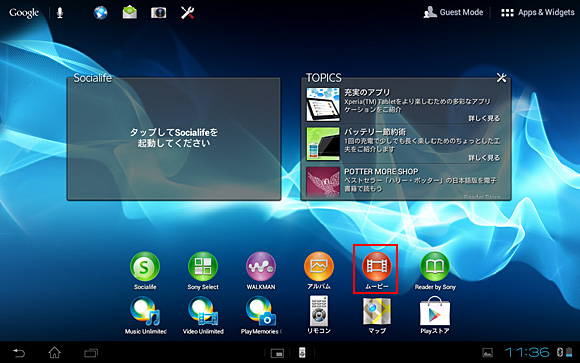

-
ムービーアプリケーションの初回起動時には、以下のような画面が表示されます。
動画情報が必要な場合は[承諾]、必要ない場合は[拒否]をタップしてください。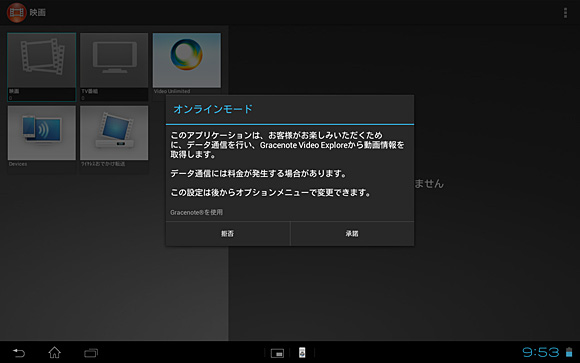
- [Devices]をタップします。

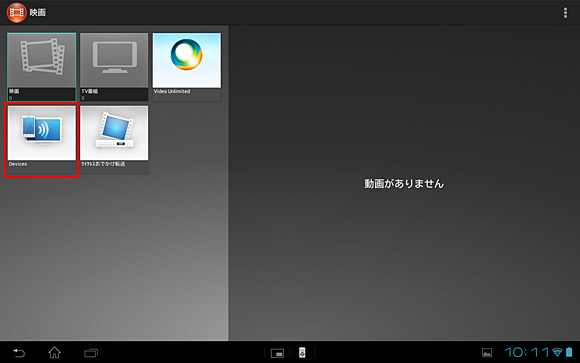

-
[Devices]を初めてタップしたときには、以下のような画面が表示されます。
その場合は、[戻る] ボタンをタップして戻ってください。
ボタンをタップして戻ってください。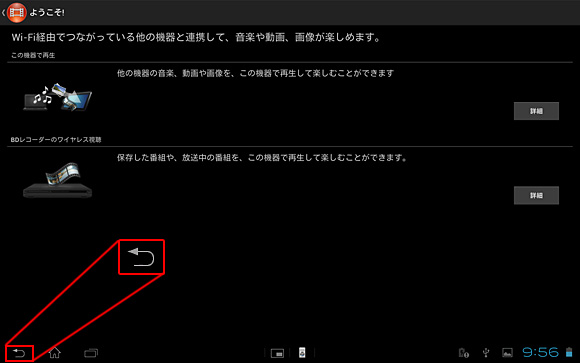
- ネットワークにつながっている"ナスネ"が表示されるので、[nasne]
![[nasne]アイコン](/support/tablet/share/images/icon/icon_nasne.jpg) をタップしてください。
をタップしてください。
- * 「検索中」と表示される場合は、検索が終了するまでしばらくお待ちください。

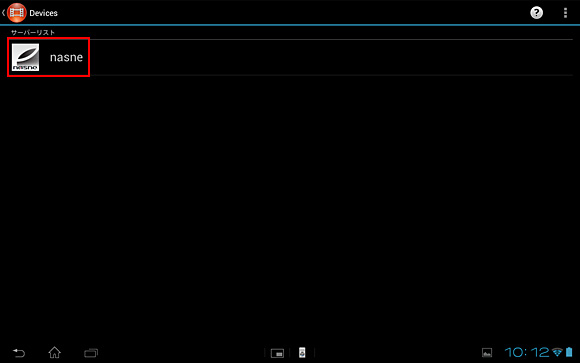
- 視聴したい番組を選択します。

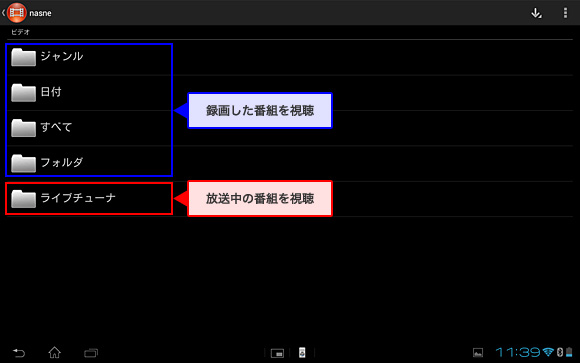
録画した番組を視聴するには、以下のいずれかのフォルダーをタップします。
- [ジャンル]
- 録画された番組をジャンル別に分けて表示します。
- [日付]
- 録画された番組を月別に表示します。
- [すべて]
- 保存されている録画番組をすべて表示します。
- [フォルダ]
- "ナスネ"の「share1」に保存されている動画を表示します。
ここでは例として[ライブチューナ]をタップして、放送中の番組を視聴する手順をご説明します。放送中の番組を視聴するには、以下のフォルダーをタップします。
- [ライブチューナ]
- 放送中の番組一覧を表示します。
- [地上デジタル]、[BSデジタル]、[110度CS]のいずれかをタップします。
- * ここでは例として、[地上デジタル]をタップして、地上デジタル放送の番組を視聴する手順をご説明します。

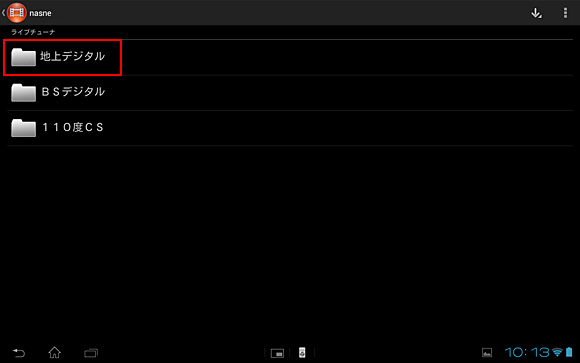
- 番組の一覧が表示されます。視聴したい番組名をタップすると、番組が表示されます。

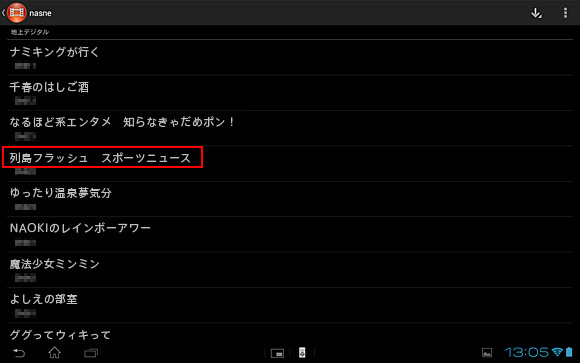
以上で、録画した番組や放送中の番組をタブレットで視聴する手順は終了です。